X
Nuestro equipo de editores e investigadores capacitados han sido autores de este artículo y lo han validado por su precisión y amplitud.
El equipo de contenido de wikiHow revisa cuidadosamente el trabajo de nuestro personal editorial para asegurar que cada artículo cumpla con nuestros altos estándares de calidad.
Este artículo ha sido visto 34 007 veces.
Este wikiHow te enseñará a guardar imágenes de Facebook Messenger en tu dispositivo Android. Si no quieres guardar las imágenes de manera individual, Messenger puede almacenarlas automáticamente en tu galería.
Pasos
Método 1
Método 1 de 2:Guardar imágenes individualmente
Método 1
-
1Ejecuta Messenger. Es la burbuja de diálogo azul con un rayo que se encuentra en el cajón de las aplicaciones.
- Utiliza este método cada vez que quieras guardar una imagen de Messenger en tu dispositivo. Si quieres que todas las imágenes se almacenen automáticamente, lee el método número dos.
-
2Selecciona una conversación.
-
3Pulsa en la imagen que quieres guardar. Se abrirá en modo pantalla completa.
-
4Pulsa ⁝. Se encuentra en la esquina superior derecha de la pantalla.
-
5Pulsa Guardar. De esta forma, la imagen se habrá guardado en tu galería.Anuncio
Método 2
Método 2 de 2:Guardar imágenes automáticamente
Método 2
-
1Ejecuta Messenger. Es la burbuja de diálogo azul con un rayo blanco que se encuentra en el cajón de las aplicaciones.
- Utiliza este método si quieres que todas las fotos de Messenger se guarden automáticamente en tu galería de Android.
-
2Haz clic en el ícono del Perfil. Es un círculo de color gris con la silueta de una cabeza y se encuentra en la esquina superior derecha de la pantalla.
-
3Pulsa Fotos y archivos multimedia.
-
4Desliza la opción “Guardar fotos” a la posición de activado. Todas las imágenes que recibas se guardarán en tu dispositivo.Anuncio
Acerca de este wikiHow
Anuncio




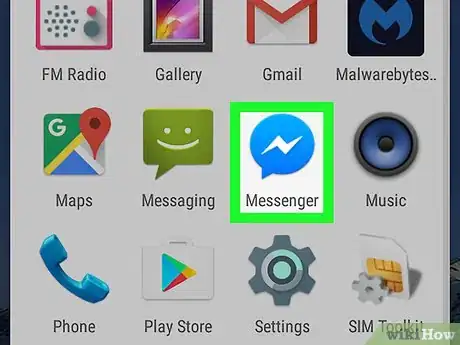
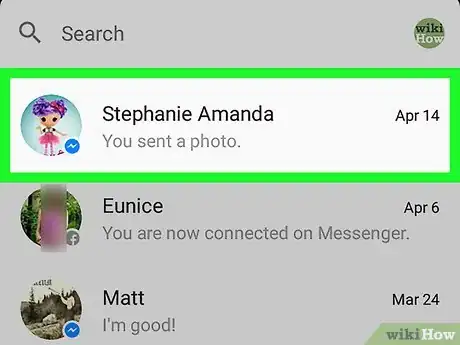
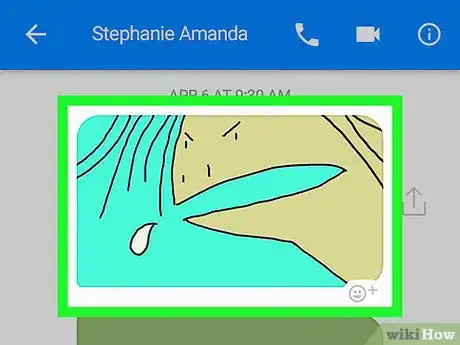
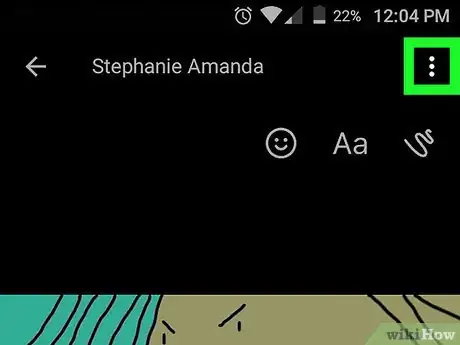

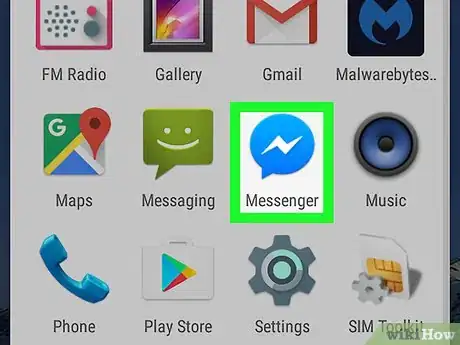
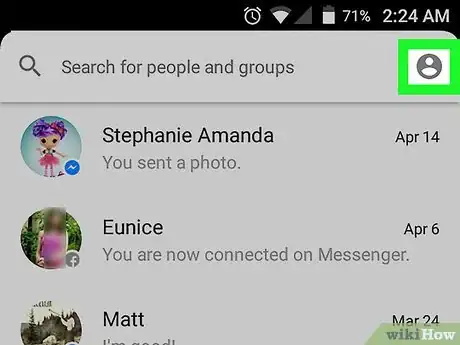
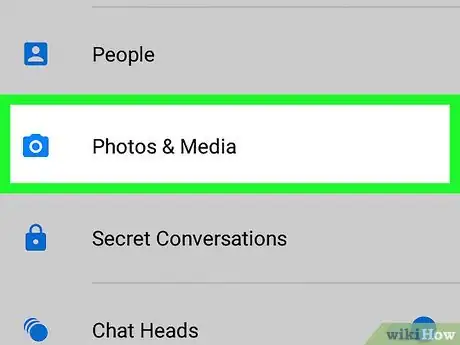
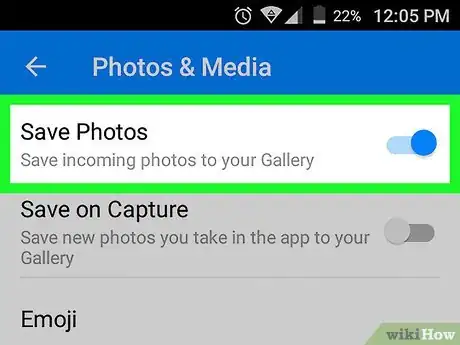
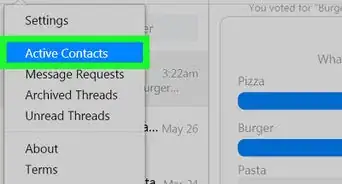
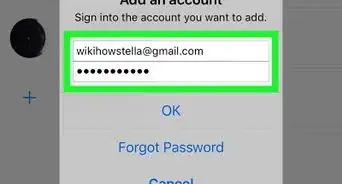
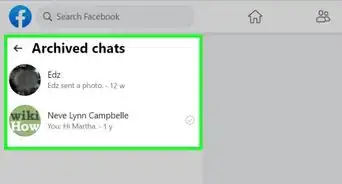
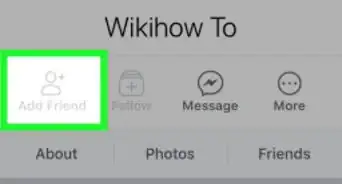

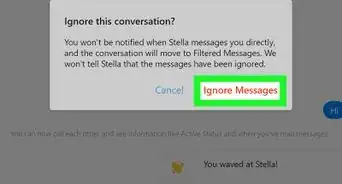
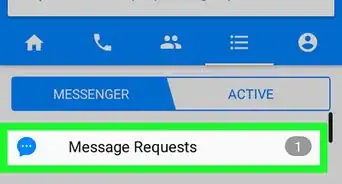
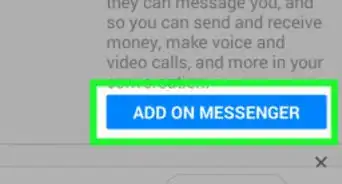
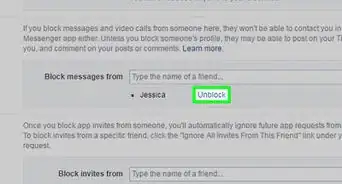
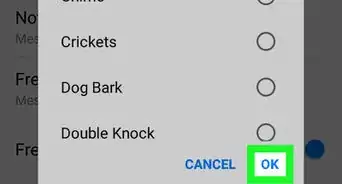
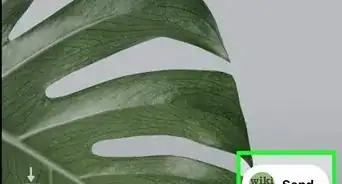
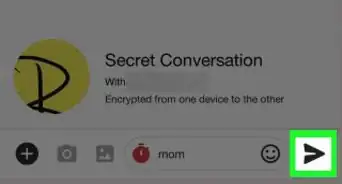
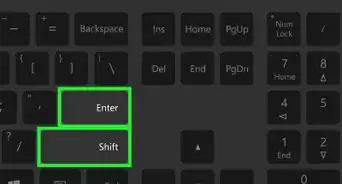

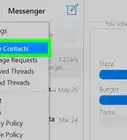
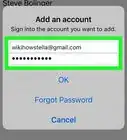
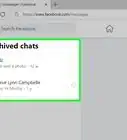
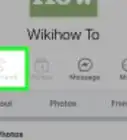

El equipo de contenido de wikiHow revisa cuidadosamente el trabajo de nuestro personal editorial para asegurar que cada artículo cumpla con nuestros altos estándares de calidad. Este artículo ha sido visto 34 007 veces.